Подключение интернет-эквайринга Т-банк (Тинькофф) Оплата

1. Возможности интеграции
2. Настройка подключения
3. Особенности работы
Возможности интеграции
Мгновенное отображение поступлений.
Каждая операция от эквайринга отображается на отдельном счете магазина в Финтабло сразу после совершения.Автоматический учёт комиссии.
Комиссии платежных систем списываются автоматически, их размер фиксируется в Отчете о движении денежных средств.Преобразование платежей в переводы.
Когда эквайринг переводит деньги на расчетный счет, Финтабло автоматически оформляет это как внутренний перевод. Остатки всегда актуальны.Авторазнесение по гибким правилам.
Можно настроить автоправила для распределения поступлений по статьям, направлениям и контрагентам. Например, если каждый магазин в эквайринге привязан к определенному продукту, можно сразу назначать соответствующее направление, статью и контрагента для каждого поступления.
Настройка подключения Финтабло с эквайрингом Т-Банк
В видео-инструкции использовано предыдущее название "Тинькофф Оплата".
Войдите в личный кабинет Т-Банк Оплата.
Перейдите в раздел Интернет-эквайринг → Магазины → выберите нужный магазин → Терминалы → нажмите Настроить.

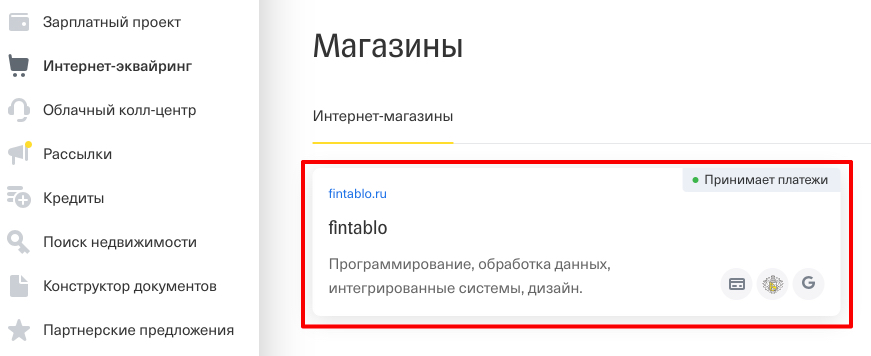


❗ Если вкладки «Терминал» нет, интеграция невозможна, т.к. ссылка на оплату формируется внутри Т-Банка Оплата. Это ограничение со стороны Т-Банка.
3. Откройте в Финтабло Настройки → Интеграции → Эквайринги → ТБанк оплата
4. Скопируйте ссылку для уведомлений из Финтабло и вставьте её в настройки терминала Т-Банка в поле URL для уведомлений.
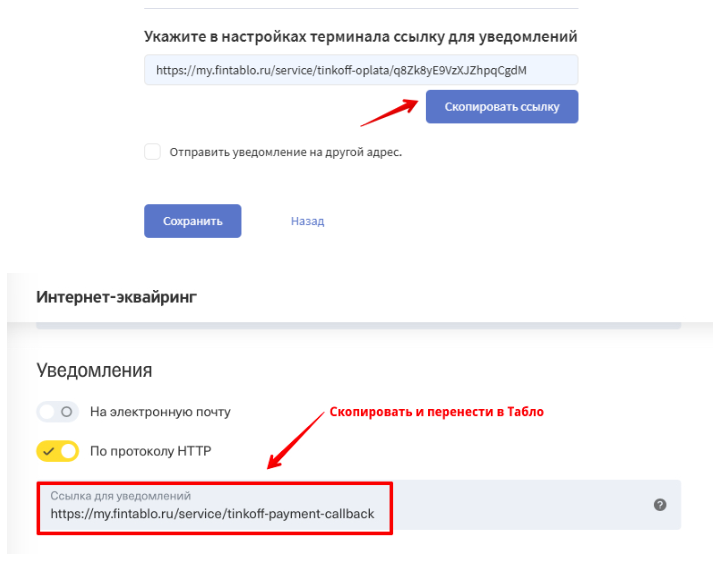
5. Перенесите старую ссылку для оправки уведомление из Т-банка в поле Отправить уведомление на другой адрес в Финтабло, если использовалась другая система для отправки уведомлений.
❗ Если вы работаете с CRM и нужно сохранить текущую ссылку, обратитесь в поддержку Т-Банка и попросите настроить отправку уведомлений на два адреса, указав ссылку из Финтабло
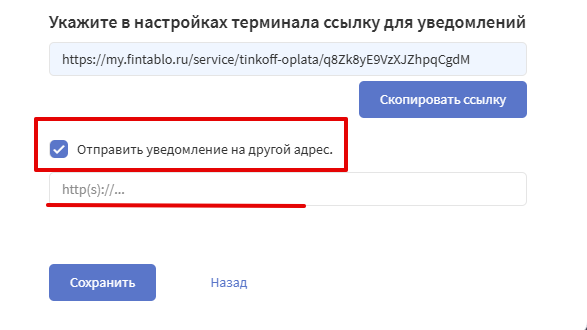
6. Завершите настройку эквайринга Тбанк Оплата в Финтабло по пунктам:
Введите название магазина;
Выберите валюту;
Укажите текущий остаток по эквайрингу (полная сумма поступлений без учета комиссии);
Выберите группу счетов (рекомендуется создать отдельную группу для эквайринга);
Укажите налоговый режим, если подключён модуль Учёт НДС или Учёт НДС Pro.
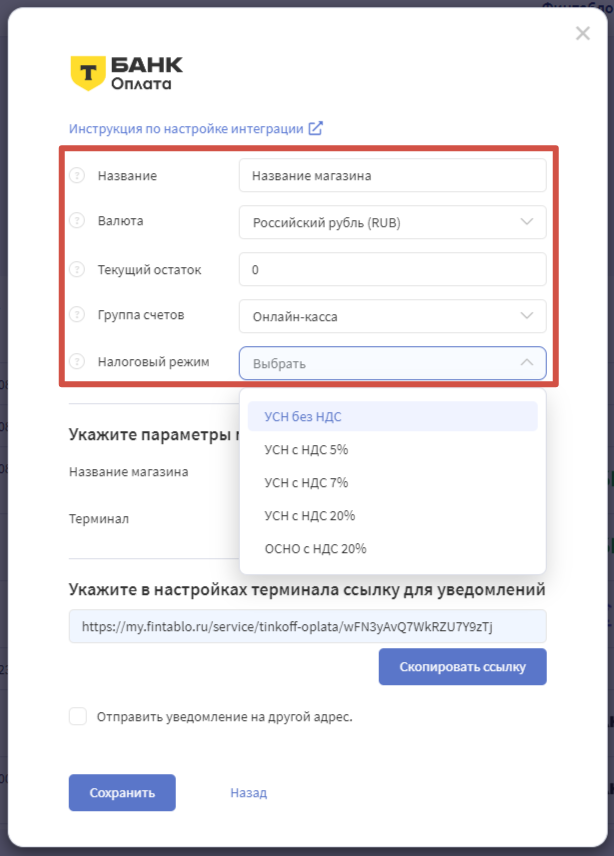
Особенности работы
- Загружаются только новые поступления. История операций не подтягивается (можно загрузить через файл).
- Остаток на момент подключения нужно указать вручную. Он должен включать все поступления до момента настройки, без вычета комиссии.
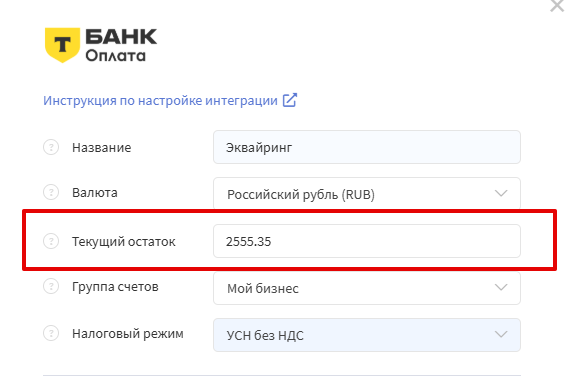
Пример:
Если в день настройки на 12:00 по эквайрингу было оплачено 10 000 ₽, а на расчетный счет еще не поступило 5 000 ₽ за вчерашний день, то текущий остаток нужно указать 15 000 ₽.
- Комиссии списываются после перевода средств на расчетный счет, как правило, одной суммой.
- Если ссылка на оплату формируется в CRM, операции могут не подтягиваться. Интеграция в таком случае не сработает. В этом случае, обратитесь в поддержку Т-Банка и попросите настроить отправку уведомлений на два адреса, указав ссылку из Финтабло